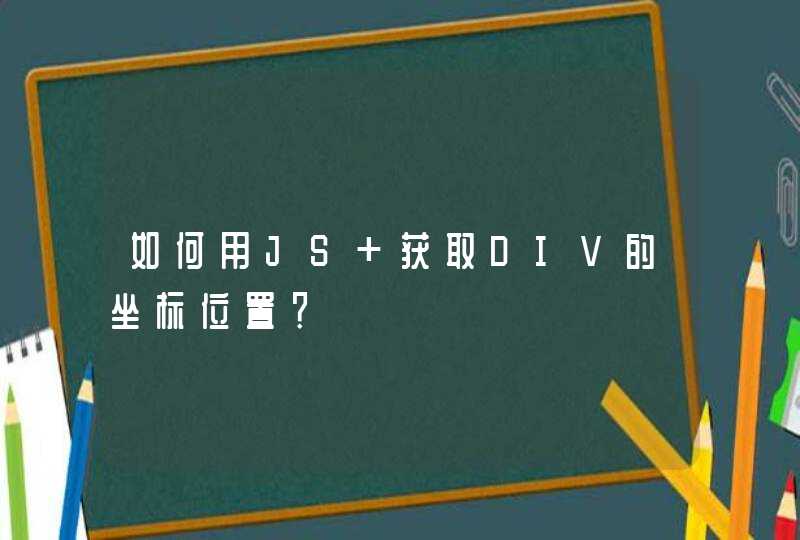1.首先在电脑中安装kies软件,安装kies软件时手机与电脑不能连接。
如果手机系统版本为4.3及以上版本,下载KIES3版本。4.3以下版本下载KIES版本(kies软件下载:可通过登陆三星官网-点击右上角放大镜搜索栏-输入KIES关键字-再次点击放大图标即可搜索下载KIES软件,KIES软件下载安装到电脑中)近期上市的机型下载Smart Switch软件,安装到电脑中(Smart Switch下载方法:进入三星官网-点击应用标签-点击三星Smart Switch-在页面中间位置根据电脑的操作系统选择Windows版本下载/MAC OS版本下载)
2.安装完成后手机连接数据线,下拉手机顶帘菜单,点击已连接为媒体设备,选择MTP连接模式。
3.然后手机连接电脑即可,如果无法连接下拉通知栏,选择MTP连接模式。
4.若依旧不能连接,请检查电脑中Windows Media Player是否安装,检查电脑中Windows Media Player版本是否在11以上,若版本较低,建议下载最新版本软件。
5.断开手机与电脑的连接,重新打开Kies软件
7.更换电脑USB接口,台式机建议用主机后面的USB端口。
8.关闭电脑中的杀毒软件或防火墙尝试。
9.有可能跟电脑系统兼容程序有关,也可更换其他电脑尝试连接。
三星GT-i9508与电脑连接:步骤 1. 下载并安装Kies软件如果电脑中未安装Kies软件,有可能会因缺少手机驱动导致无法连接,请点击:http://www.samsung.com/cn/support/usefulsoftware/KIES/JSP
下载安装Kies同步软件,安装完毕后,不用打开此软件。
步骤 2. 手机与电脑连接
1.将数据线直接和手机与电脑连接上,手机无需做任何操作。
2.手机与电脑连接成功后,电脑桌面上会弹出新的可移动磁盘,点击【打开设备以查看文件】。(如没有弹出,可以进入我的电脑中,找到带有该手机型号的移动设备盘符,双击打开。)
3.打开后会出现2个盘符,分别为“Phone”(内置硬盘)和“Card”(外置SD卡)。(注:若此时手机未安装SD卡,则只显示“Phone”。)
4.点击一个盘符,这里以打开【Phone】盘符为例,即可查看文件。
若上述操作后仍无法连接电脑,建议:
1.检查电脑中Windows Media Player是否安装,检查电脑中Windows Media Player版本是否在11以上,若版本较低,建议下载最新版本软件。
2.断开手机与电脑的连接,打开Kies软件,点击【解决连接故障】,重装驱动尝试。
3.更换电脑USB接口,台式机建议用主机后面的USB端口。
4.关闭电脑中的杀毒软件或防火墙尝试。
5.有可能跟电脑系统兼容程序有关,也可更换其他电脑尝试连接。
如果是需要手机连接电脑装软件、ROOT或刷机,在USB调试里选择USB调试;如果是手机连接电脑传输文件,则在手机上选择存储模式。
1、打开手机里的设置图标;
2、选择设置栏最下面的关于手机。
3、在关于手机里找到系统版本。
4、在系统版本上连接点击7次。
5、提示开发人员模式打开后,退出关于手机。
6、在关于手机上方找到开发人员选项并打开。
7、在开发人员选项里将USB调试勾选上。
8、用USB线连接电脑,手机上弹出连接提示的时候点允许。
9、根据需要选择USB调试或存储模式。